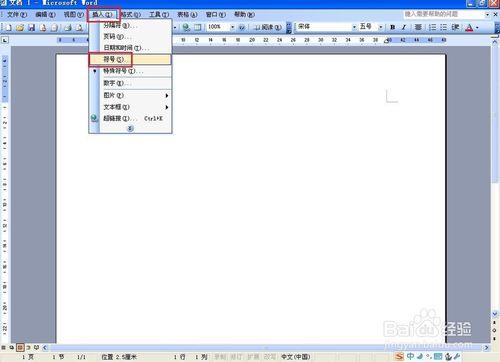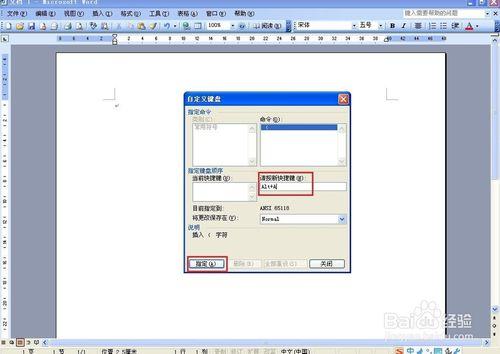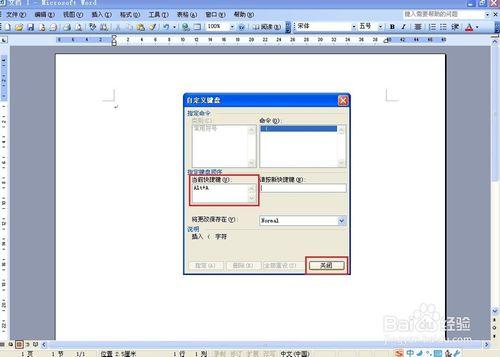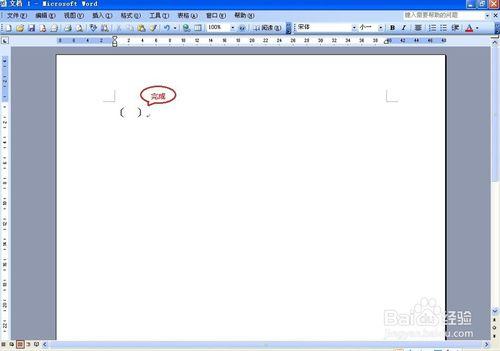對於經常寫公文的朋友來說,大家都知道一些重要公文都有發文字號,它是由發文機關代字、年份及序號組成,如:中辦發〔2012〕14號,但在行文過程中一些朋友常常為打不出六角符號即“〔〕”而鬱悶,只好拿“【】”、“()”等符號來濫竽充數,嚴謹是公文的重要特徵,因此這也算一個不小的錯誤,下面我們就來嘗試來插入六角符號及設定其快捷鍵吧。
工具/原料
電腦。
Word。
方法/步驟
一、開啟WORD文件,選擇選單欄中的“插入”選項,在彈出的對話方塊中,單擊“符號”選項。
二、進入“符號”設定介面後,在右上角的“子集”欄中選擇“小寫變體”。
三、選中“〔”、“〕”符號,單擊右下角的“插入”按鈕,即完成六角符號的插入。
四、當然,如果每次都這樣操作會過於煩瑣,有沒有更簡單易行的辦法呢?可以通過設定快捷鍵的方式來解決這個問題。之前步驟相同,在進入符號設定介面後,選中“〔”,再單擊“快捷鍵”按鈕,進入“自定義鍵盤”介面。
五、進入“自定義鍵盤”介面後,在“請按新快捷鍵”下方的空白欄單擊,然後,在電腦鍵盤上同時按需要設定的快捷鍵,如:設定“〔”,可同時按"Alt"和“A”兩鍵,這時在“請按新快捷鍵”下方會顯示“Alt+A”,然後單擊“指定”。
六、單擊“指定”後,在“當前快捷鍵”下面也出現“Alt+A”,表示已經設定成功,單擊”關閉“。以後只需在電腦鍵盤上同時按“Alt”和“A”兩鍵,即可插入“〔”。同樣的辦法,也可以用於設定“〕”以及其它特殊符號。